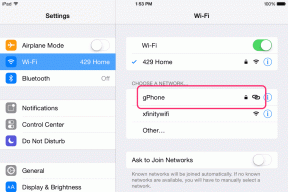9 Perbaikan Terbaik untuk Ponsel Tidak Memindai Kode QR Aplikasi Tautan Telepon
Bermacam Macam / / October 25, 2023
Microsoft memperkenalkan aplikasi Phone Link untuk pengguna iPhone dan Android untuk menyinkronkan data dengan PC Windows mereka. Aplikasi ini memungkinkan Anda menerima panggilan dan memeriksa pesan dari PC Windows 11 tanpa bergantung pada ponsel Anda. Anda hanya perlu memindai kode QR Tautan Telepon dengan ponsel Anda untuk memulai.
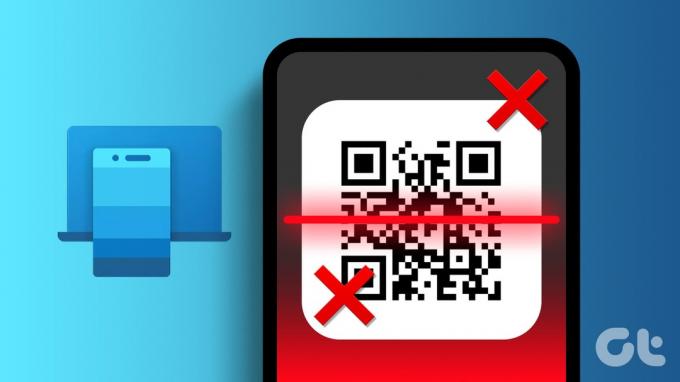
Namun, beberapa pengguna menghadapi masalah saat memindai kode QR aplikasi Phone Link. Anda perlu memindai kode QR untuk menghubungkan Android atau iPhone Anda dengan PC Windows 11 Anda. Posting ini akan membagikan beberapa solusi yang berfungsi untuk memperbaiki masalah ponsel Anda tidak memindai kode QR aplikasi Phone Link.
1. Periksa Izin Kamera
Pertama, Anda perlu memeriksa apakah Anda telah mengizinkan aplikasi Phone Link menggunakan kamera ponsel Anda untuk memindai kode QR. Begini caranya.
Di Android
Langkah 1: Tekan lama ikon aplikasi Phone Link dan ketuk Info Aplikasi.

Langkah 2: Ketuk Izin dan pilih Kamera.
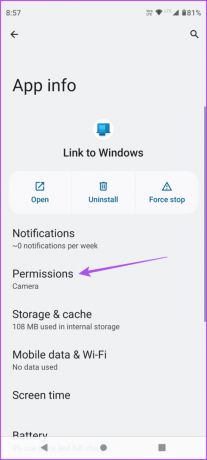
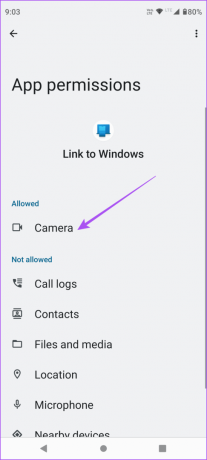
Langkah 3: Pastikan aplikasi mendapat izin yang diperlukan untuk mengakses kamera.
Langkah 4: Tutup Info Aplikasi dan luncurkan kembali Tautan Telepon untuk memeriksa apakah Anda dapat memindai kode QR.

Di iPhone
Langkah 1: Buka aplikasi Pengaturan dan ketuk Tautan ke Windows.


Langkah 2: Periksa apakah izin Kamera diaktifkan.
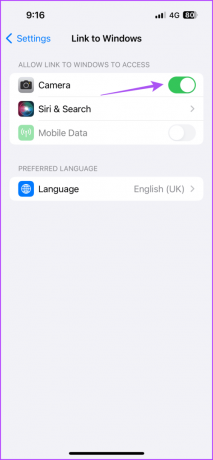
Langkah 3: Tutup Pengaturan dan buka Tautan Telepon untuk memeriksa apakah Anda dapat memindai kode QR.

2. Bersihkan Lensa Kamera Anda
Ya, itu hal yang cukup mendasar untuk dilakukan. Namun, Anda bisa saja mengabaikan lensa kamera iPhone atau ponsel Android Anda. Lensa ini rentan terhadap debu dan kotoran dalam jangka waktu tertentu, terutama jika Anda lebih suka memotret di luar ruangan. Jadi kami menyarankan untuk membersihkan lensa kamera dengan kain bebas lembap dan memeriksa apakah masalahnya telah teratasi.
3. Beralih ke 5G atau Wi-Fi
Aplikasi Phone Link memerlukan konektivitas internet yang baik saat memindai kode QR di PC Windows Anda. Jadi, kami menyarankan untuk beralih ke 5G di iPhone atau Android Anda. Jika koneksi Anda memiliki batas data atau 5G tidak berfungsi, coba beralih ke jaringan Wi-Fi 5GHz. Jika Anda
4. Matikan Mode Gelap di Windows 11
Menggunakan Mode Gelap di PC Windows 11 Anda dapat membalikkan warna kode QR aplikasi Phone Link Anda. Jadi, kami menyarankan untuk mematikan Mode Gelap di PC Windows 11 Anda. Ini akan membantu Anda memindai kode QR menggunakan ponsel Anda, terutama jika aplikasi memberi tahu Anda bahwa kode QR Tautan Telepon Anda tidak valid.
Langkah 1: Tekan pintasan keyboard Windows + I untuk membuka aplikasi Pengaturan dan klik Personalisasi dari sidebar kiri.

Langkah 2: Klik Warna dari panel kanan.

Langkah 3: Beralih ke Mode Cahaya menggunakan menu tarik-turun.

Langkah 4: Tutup Pengaturan dan coba pindai kode QR aplikasi Phone Link.
Anda dapat merujuk ke posting kami jika Anda PC Windows 11 terjebak dalam mode gelap.
Menghentikan paksa dan meluncurkan kembali aplikasi Phone Link akan memberikan awal yang baru di iPhone atau Android Anda. Metode ini sering kali membantu memperbaiki masalah pada fungsi aplikasi.
Di iPhone
Langkah 1: Di layar beranda, geser ke atas dan tahan untuk menampilkan jendela aplikasi latar belakang.
Langkah 2: Geser ke kanan untuk mencari Tautan Telepon dan geser ke atas untuk menghapus jendela aplikasi.

Langkah 3: Luncurkan kembali Phone Link dan periksa apakah masalahnya telah teratasi.

Di Android
Langkah 1: Tekan lama ikon aplikasi Phone Link dan ketuk Info Aplikasi.

Langkah 2: Ketuk Paksa Berhenti dan pilih Ok untuk mengonfirmasi.
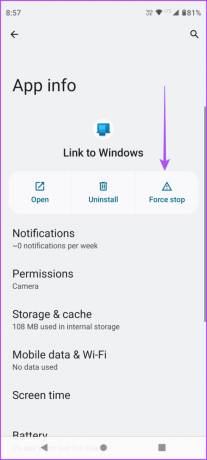

Langkah 3: Luncurkan kembali Phone Link dan periksa apakah masalahnya telah teratasi.

6. Jalankan Pemecah Masalah Aplikasi Windows Store (Windows 11)
Anda dapat menjalankan Pemecah Masalah Aplikasi Windows Store untuk memperbaiki kemungkinan masalah dengan aplikasi Phone Link di PC Windows 11 Anda. Ini adalah solusi bawaan yang membantu dalam situasi seperti itu.
Langkah 1: Klik ikon Start di Taskbar, ketik Temukan dan Perbaiki Masalah Dengan Aplikasi Windows Store, dan tekan Enter.
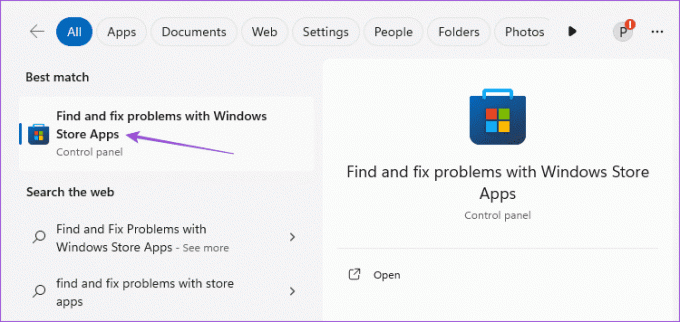
Langkah 2: Klik Mulai untuk melanjutkan langkah-langkahnya.
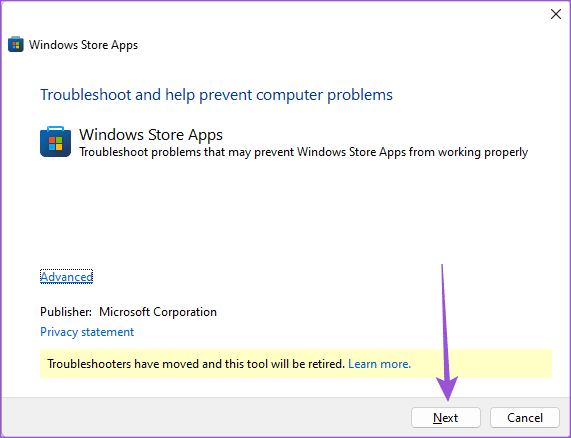
Langkah 3: Ikuti petunjuk di layar untuk menyelesaikan prosesnya.
Langkah 4: Setelah itu, buka aplikasi Phone Link dan periksa apakah masalahnya sudah teratasi.
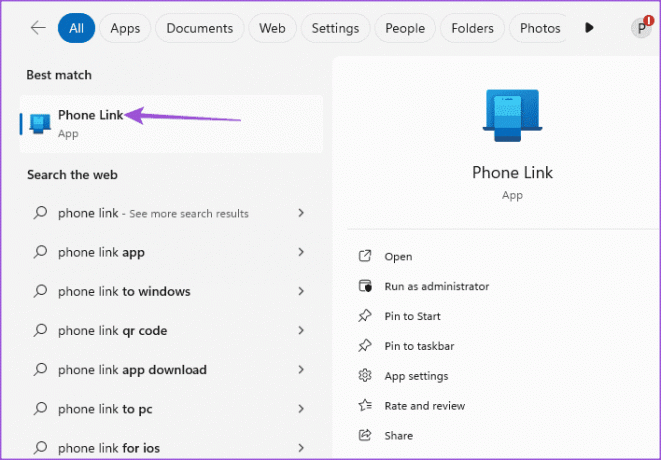
Anda dapat menghapus cache aplikasi Phone Link di iPhone atau Android Anda. Cache aplikasi mungkin rusak seiring waktu, mungkin itulah sebabnya ponsel Anda tidak memindai kode QR aplikasi Phone Link.
Di Android
Langkah 1: Tekan lama ikon aplikasi Phone Link dan ketuk Info Aplikasi.

Langkah 2: Ketuk Penyimpanan dan Cache.
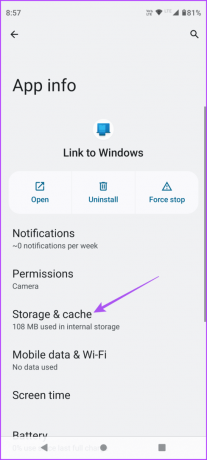
Langkah 3: Pilih Hapus Cache. Lalu, tutup Info Aplikasi dan buka Tautan Telepon untuk memeriksa apakah masalahnya sudah teratasi.


Di iPhone
Langkah 1: Buka Pengaturan dan ketuk Umum.

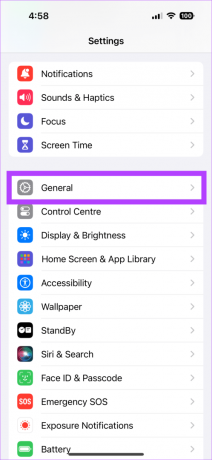
Langkah 2: Pilih Penyimpanan iPhone dan ketuk Tautan Telepon.

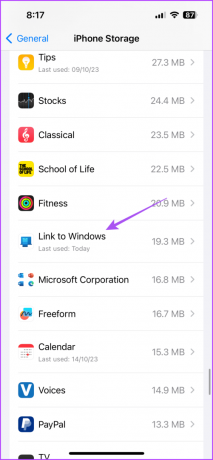
Langkah 3: Ketuk Aplikasi Offload dan pilih Offload lagi untuk mengonfirmasi.
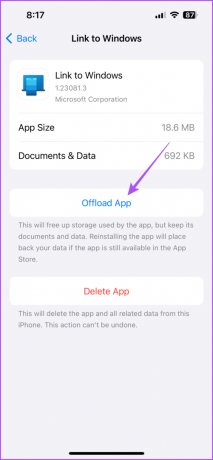

Langkah 4: Unduh aplikasinya lagi dan periksa apakah masalahnya telah teratasi.
Anda dapat mencoba memperbaiki dan mengatur ulang aplikasi Phone Link di PC Windows 11 Anda jika masalah terus berlanjut. Memperbaiki aplikasi seharusnya berhasil. Namun jika tidak, Anda bisa meresetnya.
Langkah 1: Klik ikon Start di Taskbar, ketik Tautan Telepon, dan klik Pengaturan Aplikasi.
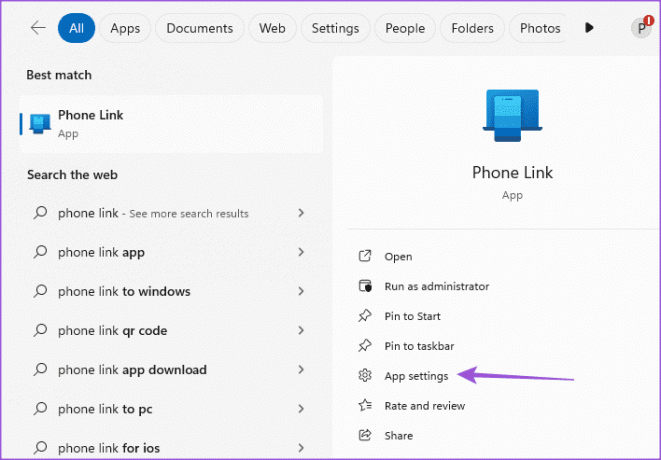
Langkah 2: Klik Perbaiki dan ikuti petunjuk di layar.
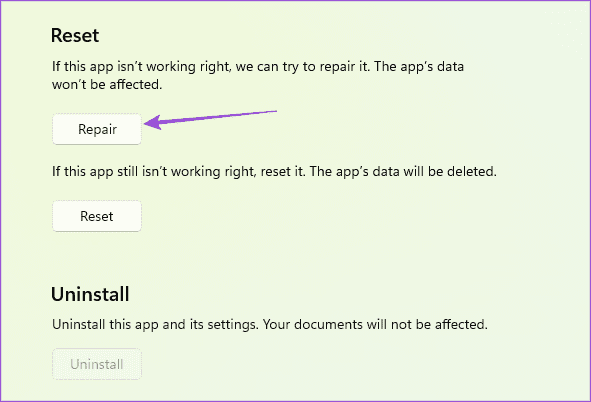
Langkah 3: Klik Reset dan ikuti petunjuk di layar.
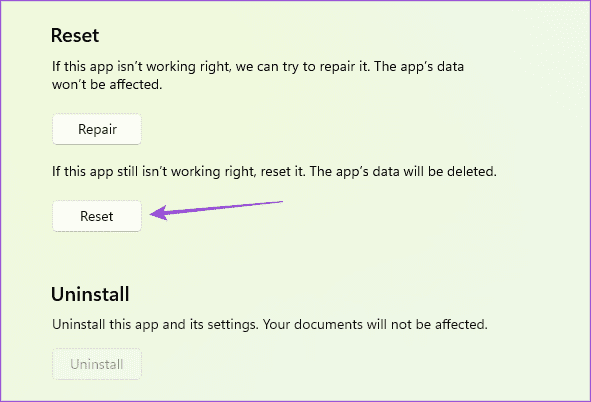
Langkah 4: Luncurkan kembali aplikasi Phone Link dan periksa apakah masalahnya telah teratasi.
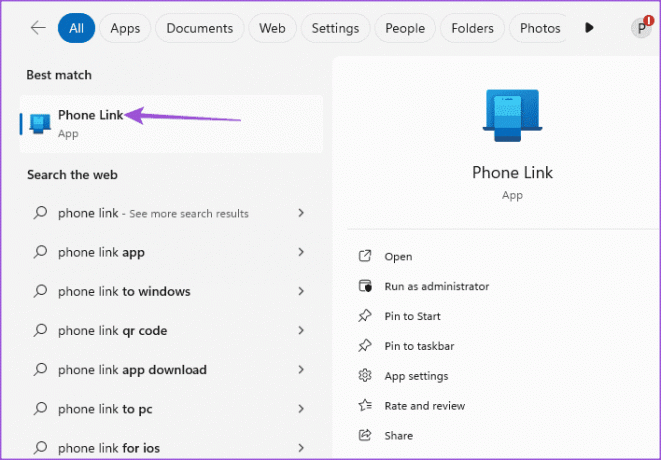
Pilihan terakhir adalah memperbarui versi aplikasi Phone Link di ponsel Anda dan PC Windows 11. Ini akan menghilangkan bug di versi saat ini yang mungkin menyebabkan masalah ini. Gunakan tautan berikut untuk memperbarui aplikasi Phone Link berdasarkan perangkat Anda.
Perbarui Tautan Telepon di Windows 11
Perbarui Tautan Telepon di Android
Perbarui Tautan Telepon di iPhone
Solusi ini akan membantu jika ponsel Anda tidak memindai kode QR aplikasi Phone Link. Aplikasi Phone Link adalah cara terbaik untuk memeriksa notifikasi tanpa bergantung pada layar ponsel Anda. Anda juga dapat melihat postingan kami jika Notifikasi aplikasi Phone Link tidak muncul di Windows 11.
Terakhir diperbarui pada 20 Oktober 2023
Artikel di atas mungkin berisi tautan afiliasi yang membantu mendukung Teknologi Pemandu. Namun, hal itu tidak mempengaruhi integritas editorial kami. Kontennya tetap tidak memihak dan autentik.

Ditulis oleh
Paurush mencoba-coba iOS dan Mac sambil mengenal Android dan Windows. Sebelum menjadi penulis, ia memproduksi video untuk merek seperti Mr. Phone dan Digit dan bekerja sebentar sebagai copywriter. Di waktu luangnya, dia memuaskan rasa penasarannya tentang platform dan perangkat streaming seperti Apple TV dan Google TV. Pada akhir pekan, dia adalah seorang bioskop penuh waktu yang mencoba mengurangi daftar tontonannya yang tidak ada habisnya, dan sering kali memperpanjangnya.